Операционная система MacOS X – собственная разработка компании Apple и устанавливается на всех компьютерах ее производства. Благодаря тесной интеграции и аппаратной части она отличается высокой стабильностью и производительностью. Один раз в год выпускается новая версия этой ОС, а в течение срока ее службы регулярно выпускаются обновления, направленные на исправление обнаруженных ошибок. Как переустановить Mac OS X на вашем компьютере, и какие варианты установки доступны, мы расскажем в этом материале.
Условия распространения
Mac OS Х является проприетарной операционной системой, первая версия которой была выпущена в 2001 году. В течении последующий двенадцати лет она распространялась на платной основе, а все ее версии носили «кошачьи» имена. Первая в этой серии была ОС 10.0 «Гепард», последняя – 10.8 «Горный лев».
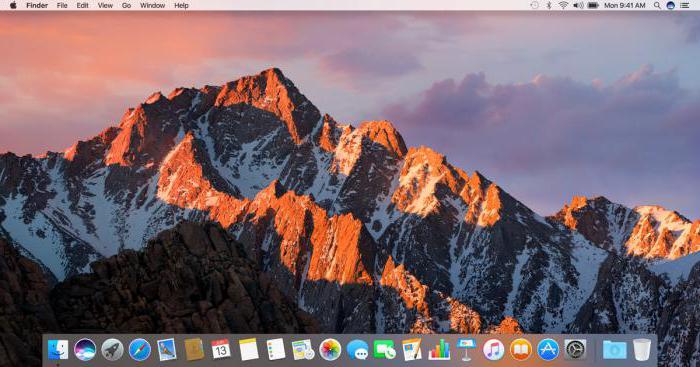
Начиная с версии 10.9, MacOS распространяется бесплатно, а кодовые названия стали присваиваться в честь географических объектов, расположенных в штате Калифорния. Первая в этой серии операционная система была выпушена в 2013 году и названа Mavericks, в честь популярного калифорнийского пляжа.
В 2016 году Apple изменила один из пунктов лицензионного соглашения с пользователями. MacOS с тех пор считается не приобретенной, а взятой у компании в аренду на время использования ее техники. Впрочем, это изменение в большей степени касается тех пользователей, которые используют так называемый Hackintosh, установку MacOS на компьютере сторонних производителей.
Обновление из App Store
Самый простой вариант установки новой версии – это загрузка ее из магазина приложений App Store. Давайте посмотрим, что в этом случае потребуется сделать и как. Переустановить Mac OS X таким способом можно на любом компьютере Apple, аппаратная часть которого будет поддерживать возможности последней версии операционной системы.
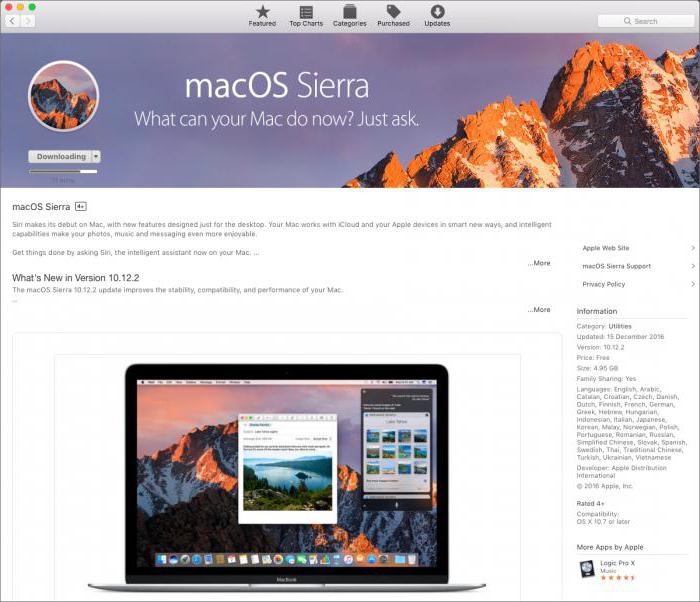
Для загрузки потребуется работоспособная ОС и доступ в интернет. На начальной странице App Store, в разделе «Быстрые ссылки», самой первой будет располагаться актуальная версия Mac OS доступная для вашего компьютера. Перейдя на страницу операционной системы, выбираете опцию «Загрузить», и в папке «Программы» у вас появляется ее образ с названием «Установить Mac OS», текущим номером сборки и индикатором, показывающим ход скачивания ее с серверов компании.
После получения образа на компьютер его останется только запустить, как обычную программу. В дальнейшем, без вашего участия, пройдет нескольких перезагрузок, и вы сможете использовать самую последнюю операционную систему Apple.
Установка из раздела восстановления
Со временем требования к «железу» растут, и даже если ваш ноутбук официально поддерживает новую версию, на старой он может работать более производительно. Давайте рассмотрим, как переустановить Mac OS на MacBook, не меняя ОС на более новую. В этом случае нам также понадобится наличие подключения к «всемирной паутине».
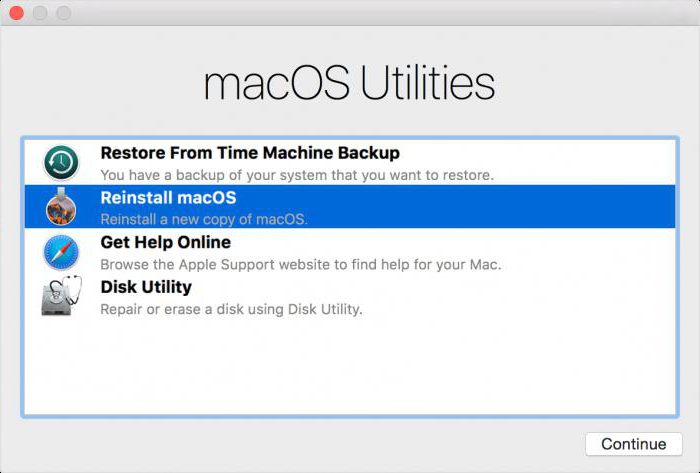
В момент загрузки необходимо использовать клавиатурную комбинацию Command+R. С ее помощью вы попадаете в меню восстановления и выбираете, как переустановить Mac OS. Вам будет доступно обновление до последней поддерживаемой версии или до последней используемой. Выбирая второй вариант, вы фактически установите назад ту ОС, на которой ваш ноутбук показывал большую производительность.
При использовании функции восстановления есть также возможность вернуть версию операционной системы, с которой вы приобретали компьютер. Если вы решите выполнить такую операцию, вам потребуется использовать более сложную комбинацию клавиш на начальном этапе загрузки. Удерживая одновременно Shift+Command+Option+R и отвечая на вопрос о том, как переустановить Mac OS, выберите вариант установки системы, которая поставлялась с ним в комплекте.
Установка с флешки
После выхода новых версий ОС Apple, чтобы активировать все доступные возможности, может понадобиться «чистая» установка. В таком случае вам надо знать, как переустановить Mac OS с нуля, используя загрузочную флешку. Этот вариант не намного сложнее предыдущих, и единственное, что вам необходимо, – это внешний накопитель размером не менее 8 Гб и именем Untitled. Переименовать его можно с использованием программы «Дисковая утилита» из состава ОС.
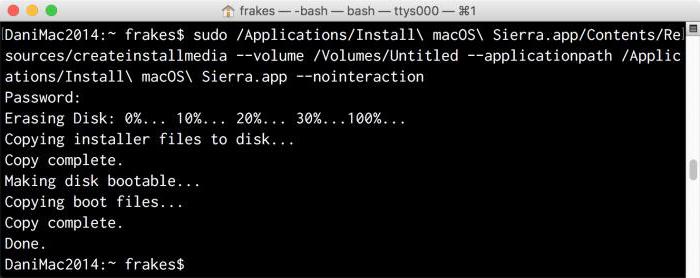
Для начала вам потребуется скачать описанным выше способом загрузочный образ на свой компьютер. После того как он получен, можно приступать к созданию собственной загрузочной флешки. Использовать будем только штатные средства самой операционной системы и создадим диск установки с помощью программы «Терминал». Скопируйте в его окно приведенную ниже команду:
sudo /Applications/Install\ macOS\ Sierra.app/Contents/Resources/createinstallmedia --volume /Volumes/Untitled --applicationpath /Applications/Install\ macOS\ Sierra.app --nointeraction
Для ее выполнения потребуется учетная запись администратора или знание административного пароля. Если до этого вы точно следовали нашим рекомендациям, то по истечении не более получаса в ваших руках будет установочный диск с последней версией OS X Sierra.
В заключение
Из этого материала вы узнали о том, как переустановить Mac OS на вашем компьютере, и какие есть варианты выполнения этой задачи. Как видите, процесс переустановки «яблочной» операционной системы достаточно прост и больше всего времени у вас займет скачивание ее образа. Справившись с этой задачей, вы сможете считать себя настоящим маководом.


























